O OneDrive é um serviço de hospedagem e sincronização de arquivos oferecido pela Microsoft, semelhante ao Dropbox, Google Drive, Mega e assim por diante, que não possui um cliente oficial para Linux. Existem, no entanto, vários clientes OneDrive de linha de comando não oficiais para Linux, incluindo OneDrive Client for Linux (sincronização com uma pasta) – que é usado pelo OneDriveGUI, Onedriver (montar o OneDrive localmente), Rclone (pode sincronizar com uma pasta e montar OneDrive localmente) e provavelmente outros.
OneDriveGUI é uma GUI para OneDrive Client, um cliente gratuito do Microsoft OneDrive para Linux que suporta OneDrive Personal, OneDrive for Business, OneDrive para Office365 e SharePoint.
A GUI é relativamente nova, com sua primeira versão sendo lançada em janeiro de 2022, mas já é bastante repleta de recursos. Ele inclui a capacidade de configurar e gerenciar várias contas do OneDrive com monitoramento assíncrono em tempo real, sincronização seletiva, processo de logon baseado em GUI, ícone da bandeja do sistema e muito mais.
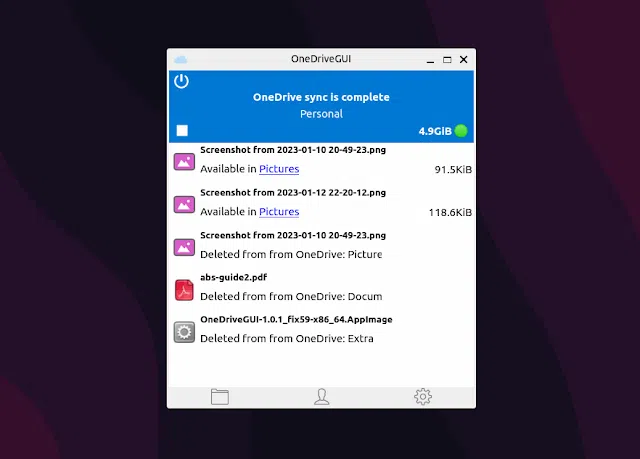
A janela principal da GUI do OneDrive mostra a atividade recente do arquivo
A GUI mostra o status de sincronização atual e as alterações recentes do arquivo em sua janela principal (captura de tela acima), e não no ícone da bandeja; na bandeja você só pode mostrar ou ocultar a janela principal e acessar as configurações. Essa janela também permite iniciar ou parar o processo de linha de comando (veja abaixo) e acessar as configurações e perfis do aplicativo.
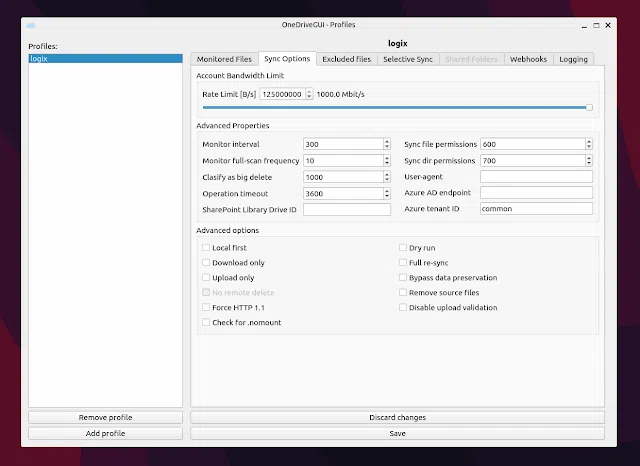
Opções de sincronização de perfil GUI do OneDrive
Nas configurações do aplicativo, você tem algumas opções básicas, como a capacidade de iniciar o OneDriveGUI minimizado, as configurações de aparência e log. Na janela Perfis (captura de tela acima), você pode adicionar novos perfis ou gerenciar perfis existentes - isso inclui definir a pasta local do OneDrive, sincronização seletiva, opções de sincronização, como limitação de taxa e outras configurações avançadas, arquivos a serem excluídos e muito mais.
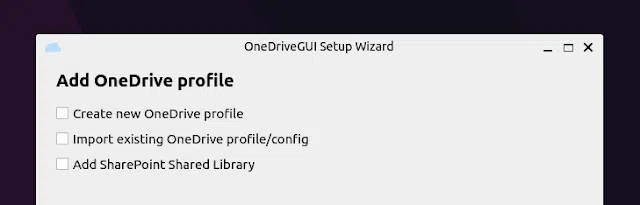
O assistente de configuração do OneDriveGUI permite criar um novo perfil ou importar um perfil/configuração existente do cliente do OneDrive para Linux.
Há também um assistente de configuração (captura de tela acima) que permite criar um novo perfil ou importar um perfil/configuração existente do Cliente OneDrive para Linux. Ao criar um novo perfil, você precisará autorizar o aplicativo com sua conta do OneDrive fazendo logon no OneDrive em uma nova guia do navegador da Web que é aberta automaticamente pela GUI do OneDrive.
Sob o capô, o OneDriveGUI usa OneDrive Client For Linux, um cliente de linha de comando para o Microsoft OneDrive que suporta monitoramento de arquivos locais em tempo real com inotify e sincronização em tempo real de atualizações remotas via webhooks, cache de estado, uploads retomáveis e muito mais. Ao contrário de outras soluções, que permitem montar o OneDrive como um sistema de arquivos, o aplicativo Cliente OneDrive para Linux sincroniza seus arquivos e pastas de conta do OneDrive com uma pasta local.
O Cliente OneDrive para Linux tem uma notificação de área de trabalho que informa sobre o status de sincronização e qualquer erro de sincronização que ocorra, e é isso – você deve configurá-lo e gerenciá-lo a partir da linha de comando e seu arquivo de configuração. Alguns usuários podem querer exatamente isso, um cliente Linux de linha de comando para o Microsoft OneDrive, mas para o resto há o OneDriveGUI, uma GUI para gerenciar sua conta do OneDrive e arquivos no Linux.
Recursos do OneDriveGUI:
Vale a pena notar que o uso do AppImage do OneDriveGUI requer o uso de um navegador externo para autenticação. Além disso, a janela OneDriveGUI não tem sombras ao ser executada no Wayland.
No momento em que estou escrevendo isso, OneDriveGUI é empacotado como um AppImage, que deve ser executado na maioria das distribuições Linux (baixe o AppImage, clique com o botão direito do mouse e na janela Propriedades permitir a execução do arquivo como programa/defini-lo como executável, então você deve ser capaz de clicar duas vezes para executá-lo), e como um Arch Linux pacote AUR. Você também pode executá-lo a partir da fonte.
Confira as instruções de instalação do OneDriveGUI em sua página do repositório.
Para usar o OneDriveGUI, você precisará ter o Cliente OneDrive para Linux instalado em seu sistema. É melhor obter a versão mais recente de acordo com suas instruções oficiais, porque muitas distribuições Linux ainda têm versões antigas do Cliente OneDrive para Linux que podem ser incompatíveis com o OneDriveGUI.
Você também pode gostar: Como manter o OneDrive sincronizado com uma pasta no Linux (isso está usando o cliente OneDrive Linux de linha de comando usado pelo OneDriveGUI; inclui um guia de início rápido)
Esse post foi traduzido do site LinuxUprising.com pela rtland.team.

Confira a versão original desse post em inglês:
OneDriveGUI Makes It Easy To Sync OneDrive To A Local Folder On Your Linux Desktop